Bloga_pool_caller klaida yra įmanoma išsaugoti kompiuterį

- 2702
- 607
- Gilberto Weimann
BSOD, tai taip pat yra „Mėlynojo mirties ekranas“ - pranešimas iš „Windows OS“, kuris įvyksta kritinio operacinės sistemos gedimo metu arba kai sugedus įrangai nepavyksta. Senųjų sistemų BSOD paprastai yra informatyvesnis ir gali nurodyti, kai reikia atkreipti dėmesį į tai, kuris failas įvyko klaida. Pradedant nuo „Windows 8“, klaidos pranešime geriausiu atveju gali būti sisteminis pavadinimas, patarimas ieškoti kažko internete - ir didžiulė liūdna miniatiūra. „Windows 10“ naujausiuose atnaujinimuose buvo gaila vartotojų ir taip pat siūlo nuskaityti QR kodą su klaidų informacija.

Šiame straipsnyje mes apsvarstysime BSOD su sistemos pavadinimu (kartais vadinamu klaidos kodu) BAD_POOL_CALLER.
Ką reiškia bloga_pool_caller
BAD_POOL_CALLER klaida įvyksta, kai OS kreipiasi į sugedusį sistemos tvarkyklę arba kai tokio patrauklumo gedimas. Žodis „baseinas“ čia reiškia sisteminės atminties skyrių, skirtą vairuotojų darbui ir visada pasirengęs skambinti.
Remdamiesi šia logika, mes galime padaryti išvadas: jei „Blue Screen“ BAD_POOL_CALLER pasirodys OS pakrovimo metu, pagrindinių sistemos tvarkyklėms kažkas negerai. Jei atsisiunčiant ką nors (arba per keistą prastovą kompiuteryje nuolat prijungtą prie interneto) pasirodys klaida, problema gali būti susijusi su tinklo tvarkyklėmis. Jei žaidimo metu gavote šį pranešimą, laikas patikrinti vairuotojus, atsakingus už garsą ir vaizdo įrašą.
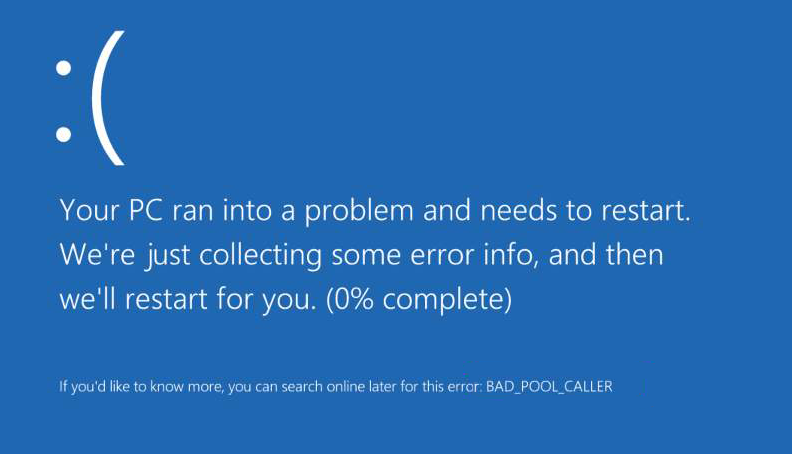
Sprendimo metodai BAD_POOL_CALLER
Klaida yra rimta, priežastys, susijusios su atvejais. Nepaisant to, mes pavogsime kantrybės ir diegimo diską su savo OS ir pabandysite atsikratyti jos vienodai - bent jau įveikdami labiausiai tikėtinus sprendimo parinktis.
Iš naujo įdiegus sugadintą vairuotoją
Pradėkime nuo dažniausiai pasitaikančio problemos šaltinio: Problemos tvarkyklė. Pabandykite pastebėti, kai dažniausiai būna klaida, ir pradėkite nuo pašalinimo ar iš naujo įdiegdami šią tvarkyklę. „Windows 7“ klaidų klaidos, dar prieš tai, kai sistema sustabdo sistemą, kartais galite pamatyti eilutę, kurioje sakoma kažkas panašaus: „Panašu, kad problemą sukelia šis failas: Failas.Sys ". Vietoj failo.SYS šiuo atveju bus jūsų probleminio tvarkyklės pavadinimas - pavyzdžiui, „USBSER“.SYS, tvarkyklės, valdančios USB įrenginius. Tokiu atveju norimą tvarkyklę galima atstatyti iš OS diegimo disko arba kai kuriais atvejais naudojant „Windows System Update“ atnaujinimą.
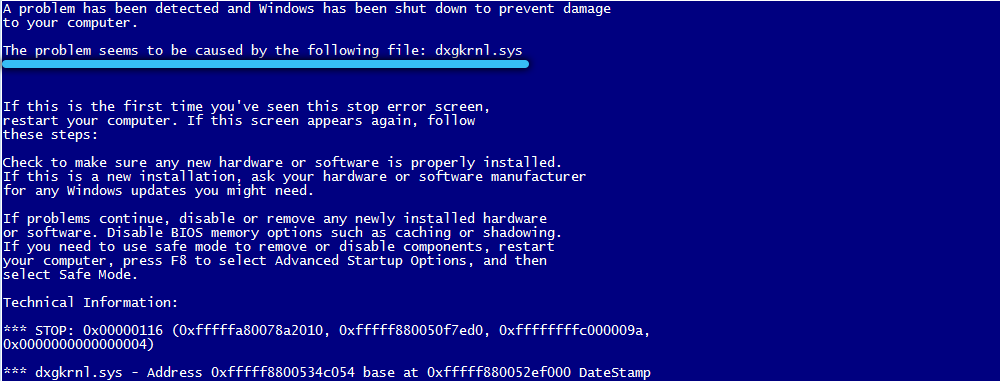
Jei vairuotojas nenurodytas BSOD metu, mes rūšiuojame visus įmanomus vairuotojus, pradedant nuo tų, kurių problema dažniausiai kyla. Prijunkite diegimo diską arba „Flash Drive“, atidarykite valdymo skydelį → Įrenginių tvarkyklė, skirtuke „View“, nepamirškite įdėti „CheckPlace“ į „Ekrano paslėptus įrenginius“. Mes ieškome pradžios, ar kažkur sąraše yra tardymo ar šauktukų ženklų. Jei yra, spustelėkite mygtuką Dešinys. Mes atnaujiname visus tokiu būdu pažymėtus vairuotojus.
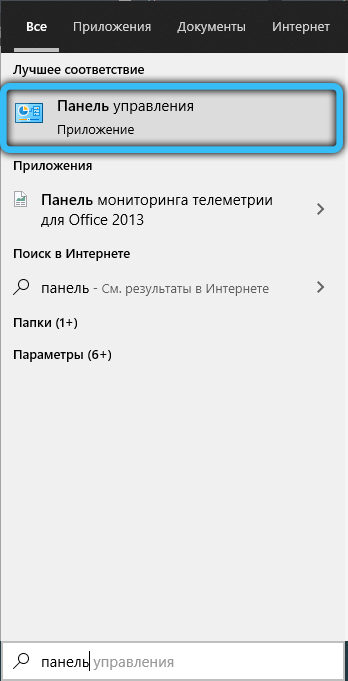
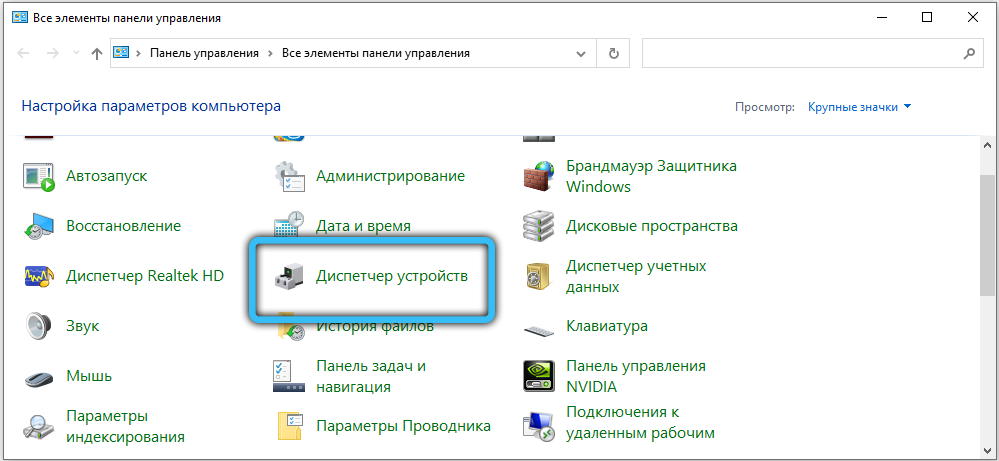
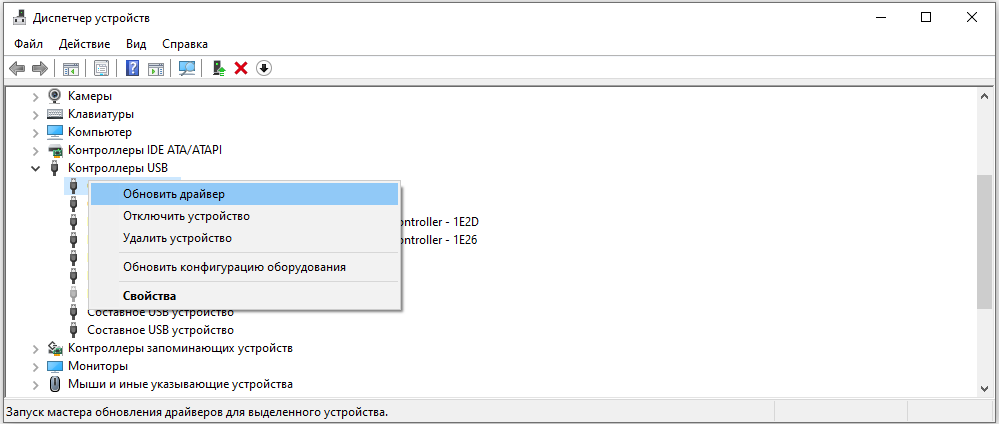
Jei nieko panašaus nėra, mes iš naujo įdiegiame įtartiniausias tvarkykles: USB, jei klaida įvyksta dirbant su USB įrenginiais; Tinklas - jei failų šuolių metu arba su paprastu kompiuteriu; Garsas ir vaizdo įrašas - jei žaidimuose. Kiekvieną iš naujo įdiegdami nepamirškite paleisti iš naujo ir patikrinti, ar klaida išnyko.
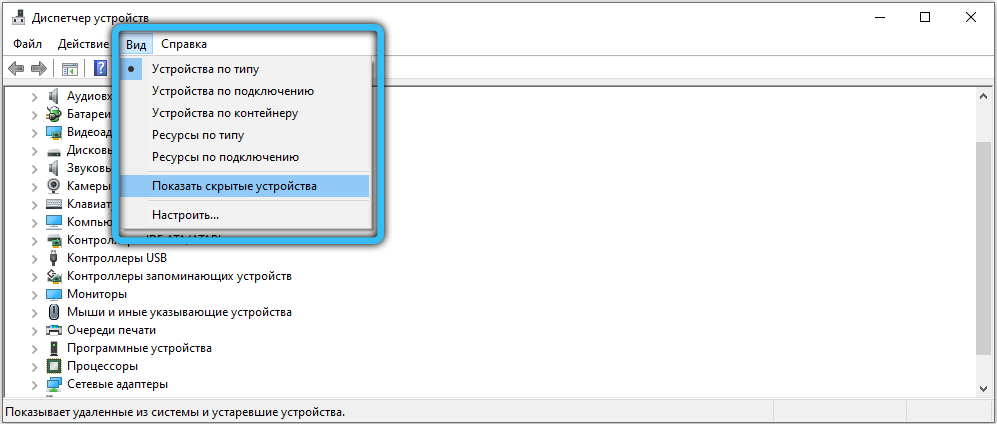
Gamyklos įrangos nustatymų atkūrimas
Jūs išgyvenote visus vairuotojus, tačiau problema vis tiek neišnyko? Tai gali būti „Dispersal“ RAM, procesoriuje ar vaizdo plokštėje. Visos vertės rekomenduojama grąžinti į gamyklą - tiek BIOS, tiek valdymo centre, esančiame perpildymo skirtukuose.
„Rollback“ sistemos ir sugadintų sistemos failų atkūrimas
Tai, beje, yra būdas, kurį „Microsoft“ rekomenduoja, kad klaida rekomenduotų.
Jei vis dar galite įkelti OS, „Sistemos restauravimo“ paslauga gali padėti grąžinti sistemą į darbinę būklę - žinoma, jei atitinkama paslauga buvo įjungta iš anksto, o ne išjungta, kad išsaugotų disko vietą.
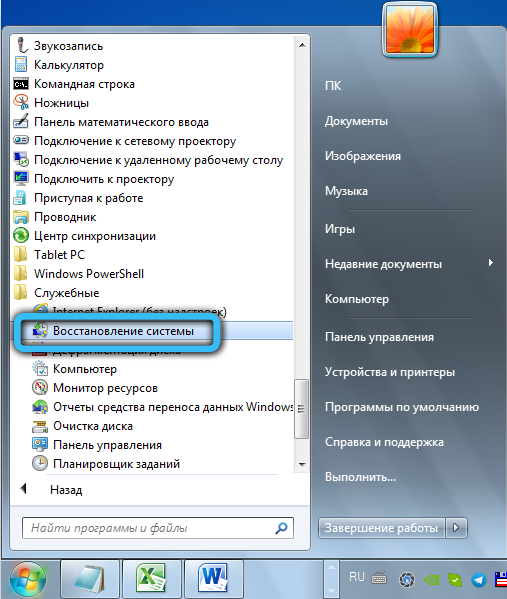
„Windows 7“ paslauga yra: „Pradėti“ → Standartinis → Office → Sistemos restauravimas. Norint ištaisyti „Windows 10“ situaciją, pakaks surinkti „sistemos atkūrimą“ arba („Sistemos atkūrimą“) paieškos juostoje, esančioje užduočių juostoje.
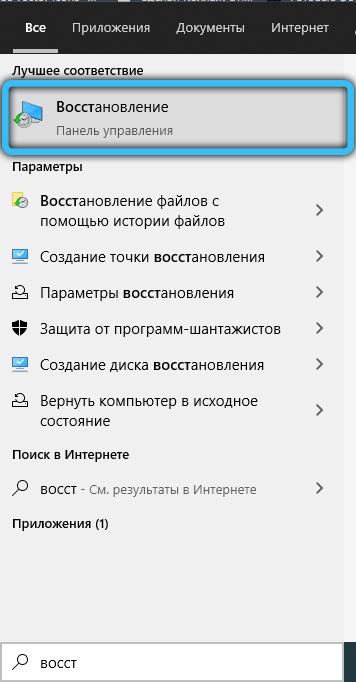
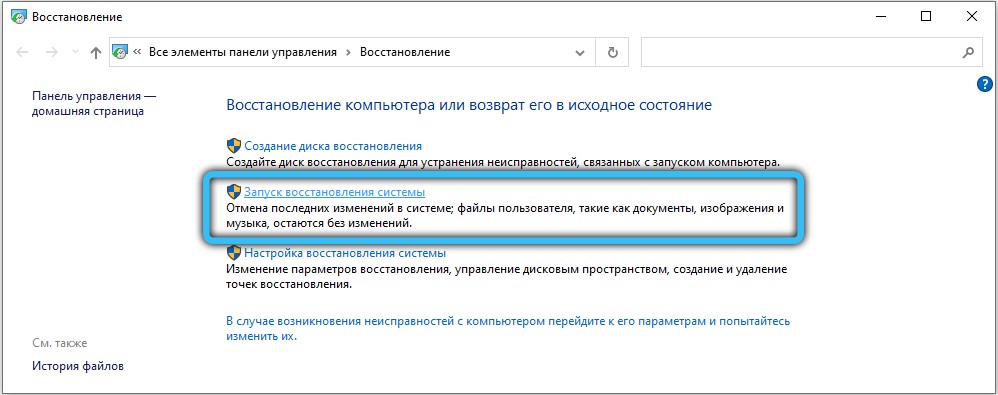
Langas bus atidarytas su taip vadinamais „atkūrimo taškais“ (arba valdymo taškais) - akimirkomis, kuriomis OS gali būti „išleidžiama“. Paprastai valdymo taškus sukuria OS be jūsų žinios kartą per kelias dienas, taip pat atlikus reikšmingus sistemos pakeitimus (naujos tvarkyklės ir T. P.). Atkreipkite dėmesį, jei įdiegus vairuotoją, šiek tiek taškas buvo sukurtas ir pabandykite atsiminti, ar jūsų problema pasirodė iškart po to. Pasirinkite valdymo tašką, jei įmanoma. Sistemos atkūrimas gali užimti iki pusvalandžio, kompiuteris bus paleistas iš naujo baigus.
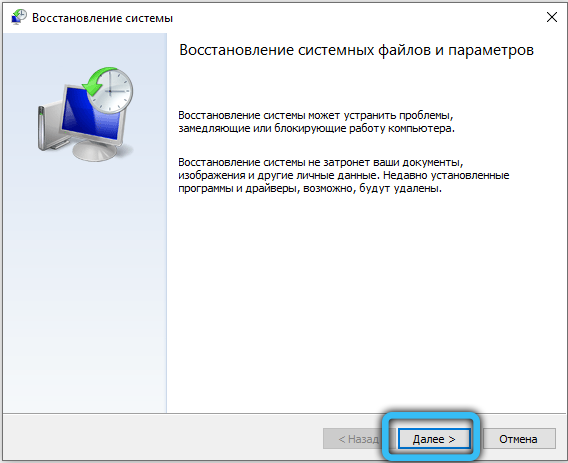
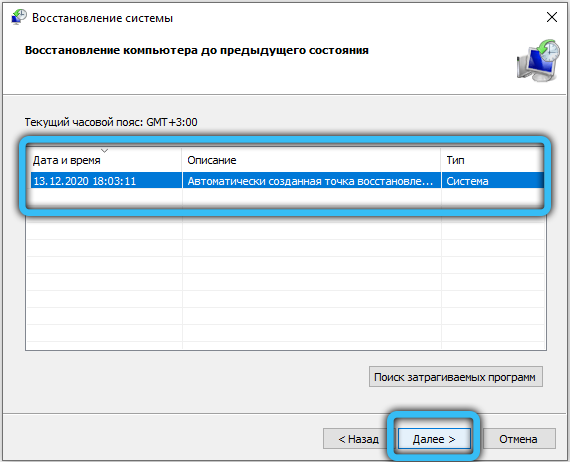
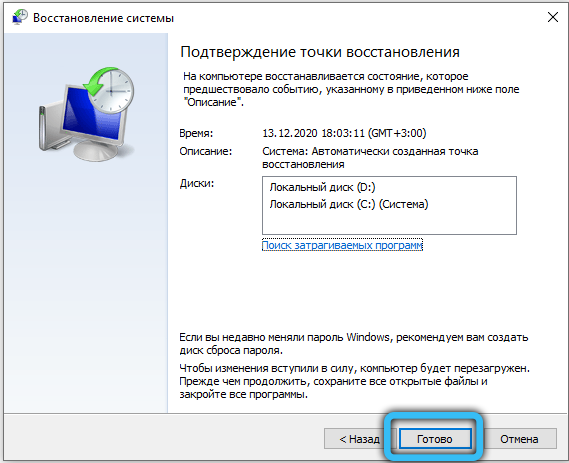
Jei sistema sustoja dar prieš tai, kai pamatysite pelės žymeklį, galite pabandyti padaryti tą patį spustelėdami F8, kai tik įjungsite kompiuterį. Jums bus pasiūlytos kelios įkrovos parinktys - pasirinkite „Naudokite naujausią darbo konfigūraciją“.

„Microsoft“ svetainė suteikia grubų būdą tai padaryti, jei langas nebus iškviestas F8: jei kelis kartus išjungsite kompiuterį naudodamiesi išjungimo mygtuku, įkeliant, langas „Problemos sprendimas“ ilgainiui pasirodys, kuriame galėsite pasirinkti, kuriame galėsite pasirinkti „Atsisiuntimo nustatymų nustatymai → parinktis → Paskutinė veikianti konfigūracija“. Jei problemą sukėlė neteisingas naujojo vairuotojo ar programos darbas, ji bus nuspręsta.
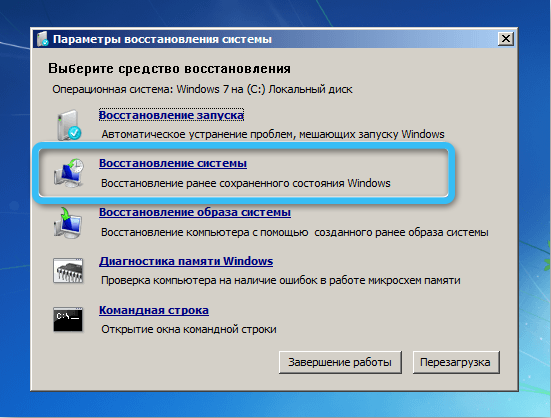
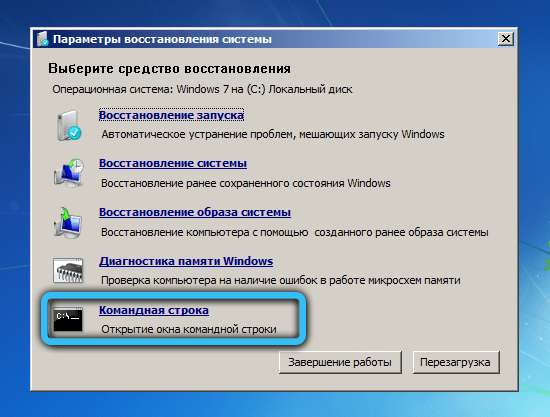
SFC remonto remonto paslauga retkarčiais gali padėti atkurti pažeistus „Windows“ sistemos failus. Įdėkite savo diegimo diską arba „Flash Drive“ ir pagrindiniame montuotojo ekrane pasirinkite parinktį „Sistemos atkūrimas“ (arba „Pataisykite kompiuterį“). Būsite pakviesti pasirinkti sistemą, kurioje reikia pataisyti, ir keletą komunalinių paslaugų - pasirinkite „Komandos eilutę“. Jame mes pristatome:
SFC /Scannow /OffbootDir = C: \ /Offwindir = C: \ Windows
Jei jūsų sistema nėra C: \, atitinkamai pakeiskite raidę. Neleisk komandos spragas.
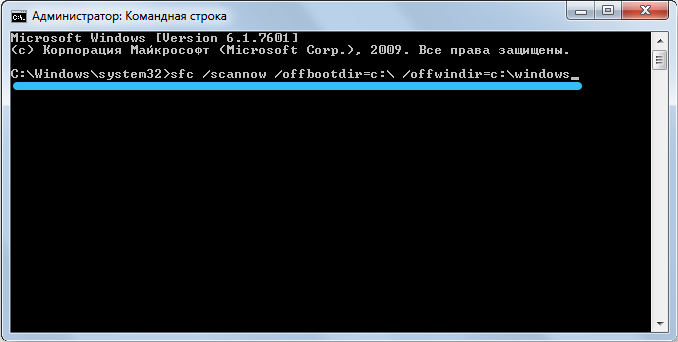
Instaliacijos laidoje „Windows 10“ ši parinktis yra paslėpta šiek tiek giliau - po „Sistemos atkūrimo“ reikės spustelėti „Papildomi parametrai“. Tada pasirinkite komandų eilutę, komanda išlieka ta pati.
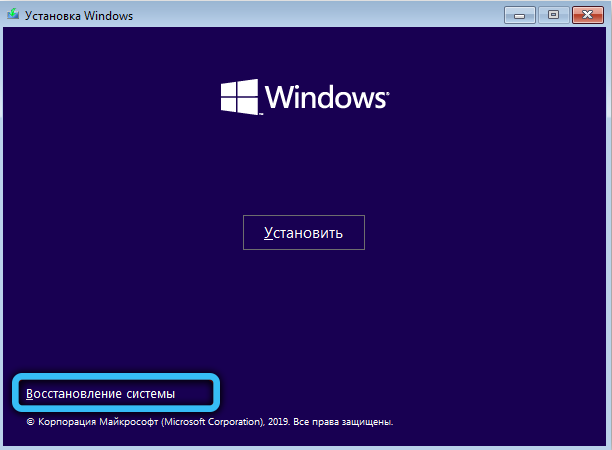
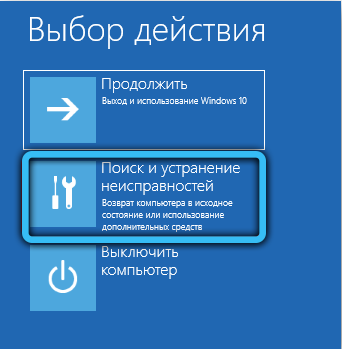
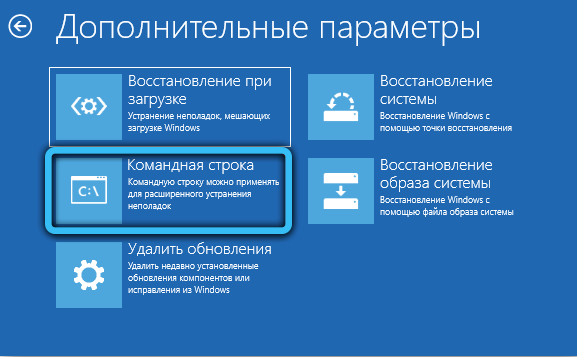
Viruso patikrinimas ir teisingos programinės įrangos pasirinkimas
Kai kurie antivirusų tipai gali sukelti šią klaidą tinklo žaidime (CS: GO ir T. P.) Dėl neteisingos sąveikos su tinklo tvarkykle. Pabandykite kurį laiką panaikinti dabartinę antivirusą („Pradėti“ → Valdymo skydelis → Diegimo ir ištrynimo programos). Tada - patikrinkite virusus ir kenksmingą programinę įrangą, kartą, vieną kartą, vieną kartą į saugų režimą, naudojant DR programą.„Web Cureit“!".
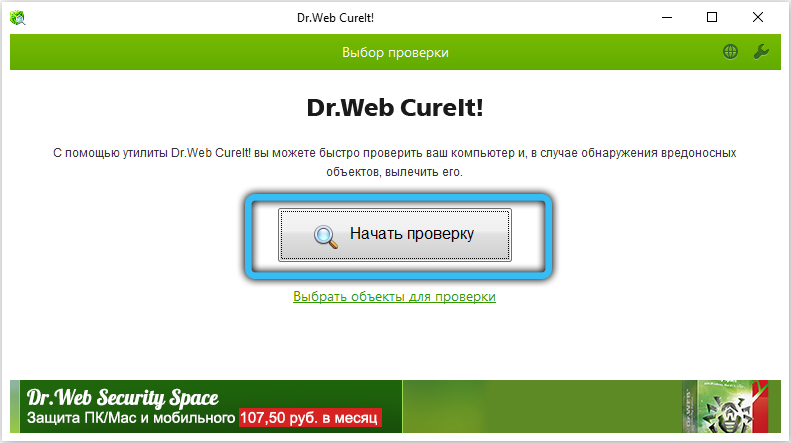
Pabandykite atsiminti, ar kilo problema įdiegus naują programą? Diegimo ir pašalinimo paslaugos programų sąrašą galima sutvarkyti iki datos - patikrinkite, ar ten yra kažkas įtartino, ir pabandykite ištrinti tai, kas neseniai buvo įdiegta.
Jei nieko daugiau neliks
Naujuose kompiuteriuose šis gedimas gali reikšti rinkinio trūkumą. Jei jaučiatės įsitikinę, išjunkite kompiuterio galią ir išimkite dangtelį iš sistemos bloko. Patikrinkite, ar visi komponentai yra prijungti ir gerai sėdi savo laiko tarpsniuose ant pagrindinės plokštės, ar nėra kitos įrangos, taršos viduje ar tam tikro pašalinio objekto trūkumai.
Jei nenorite atidaryti kompiuterio, vis dar reikia susisiekti su tiekėju (niekada nežinote, ką jie ten surinko?) arba iš naujo įdiegti sistemą. Išsaugokite visus svarbius dokumentus (ypač iš „System Disk“ ir darbalaukio aplanko vartotojų), kad gautumėte atskirą laikmeną, iš anksto paruoškite tinklo tvarkykles, kad galėtumėte lengvai atsisiųsti visus kitus ir paleisti montuotoją iš savo diegimo disko ar „Flash Drive“.
Dėmesys. Jei problema neišnyko net iš naujo įdiegus sistemą, reikalas tikrai yra tiek „Assembly Defense“, tiek į gudrią virusą, kuris nėra sistemos diske, tačiau tikrina jį pirmąja proga. Įjunkite visą visų diskų, ne tik sistemos skyrių, patikrinimą.Tikimės. Jei turite klausimų ar nė vienas iš siūlomų metodų nepadeda, palikite komentarus, pabandykite surasti jums tinkamą sprendimą.
- « Kartų, kas tai yra ir kaip juo naudotis
- RPC klaida išsprendžia problemą iš naujo neįdiegus sistemos »

